Cosa sapere
- Poiché non puoi aggiungere l'app Tesla al tuo orologio, puoi utilizzare app di terze parti per controllare la tua Tesla dal polso.
- Non è possibile aggiungere la tua chiave Tesla al tuo Apple Wallet, ma puoi usare il tuo Apple Watch come chiave.
- L'app Watch per l'app Tesla ora può essere utilizzata come portachiavi grazie a un aggiornamento.
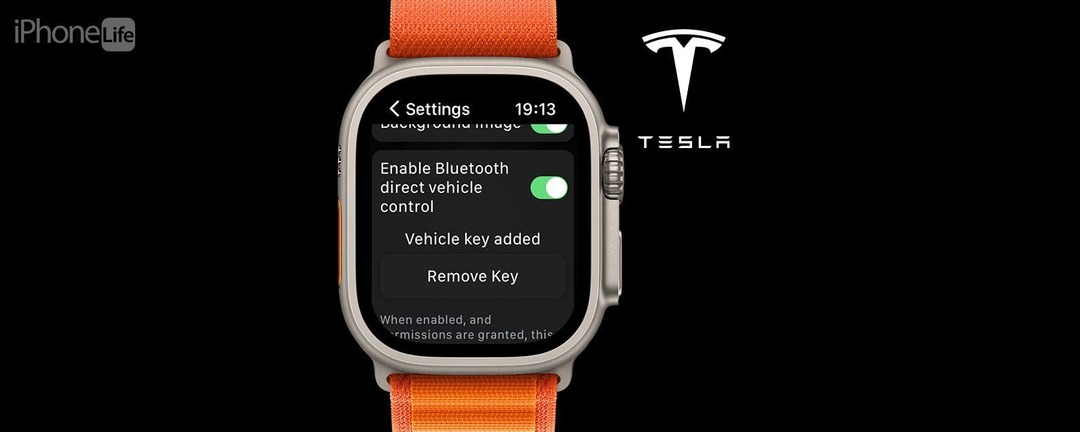
Tesla non è compatibile con i prodotti Apple come vorrebbero gli appassionati di Apple. Non puoi usare Carplay e non c'è l'app Tesla su Apple Watch. Tuttavia, esistono molte app di terze parti che ti consentono di controllare la tua Tesla dal polso. Di recente è stato rilasciato un aggiornamento Bluetooth che consente finalmente di configurare il tuo Apple Watch come telecomando Tesla utilizzando l'app Watch per l'app Tesla.
Salta a
- Utilizzo dell'app Watch per Apple Watch Tesla Key
- Come utilizzare Apple Watch come portachiavi Tesla
Utilizzo dell'app Watch per Apple Watch Tesla Key
Prima di poter trasformare il tuo Apple Watch in un portachiavi Tesla con il
Guarda l'app per Tesla ($ 19,99), dovrai scaricare l'app e aggiungere il tuo orologio come chiave. Dovrai essere nella tua Tesla e avere a portata di mano la tua chiave magnetica o un portachiavi attivato. Per ulteriori suggerimenti su Apple Watch, ricordati di iscriverti al nostro servizio gratuito Bollettino del consiglio del giorno. Per modificare i collegamenti su iPhone:-
Scarica l'app Watch per Tesla dall'App Store sul tuo iPhone e aprilo.
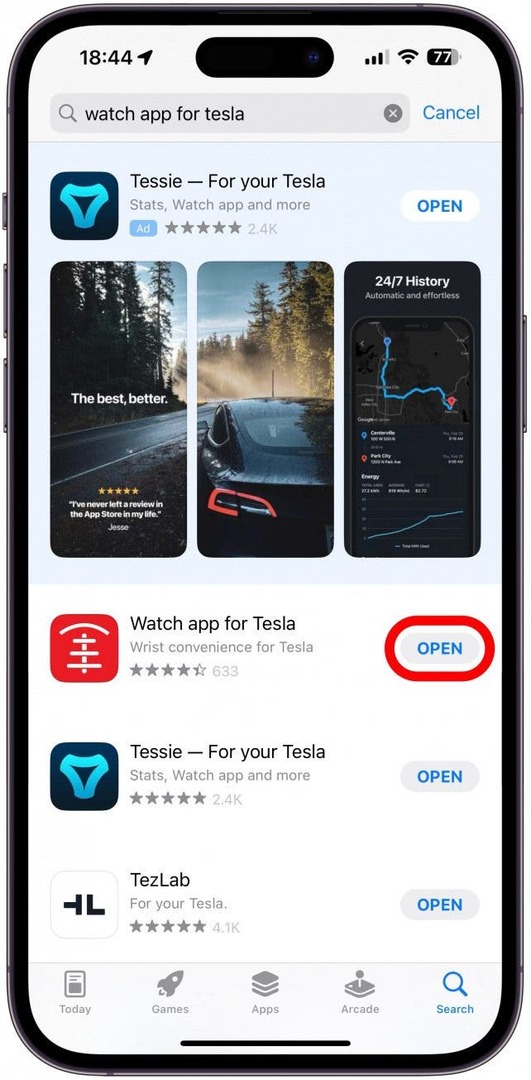
- Rubinetto Accedi con Tesla.
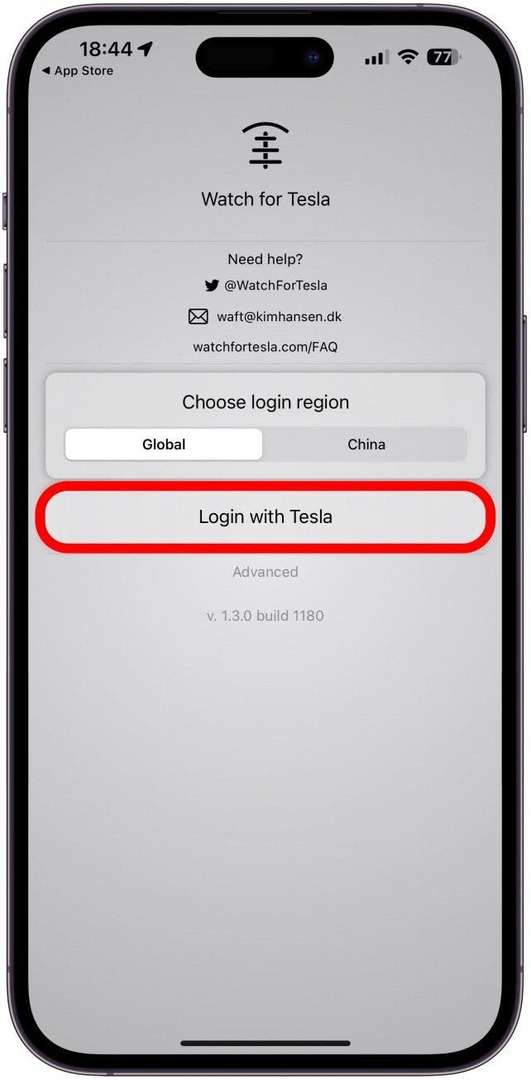
- Inserisci l'e-mail nel tuo account Tesla e tocca Prossimo.
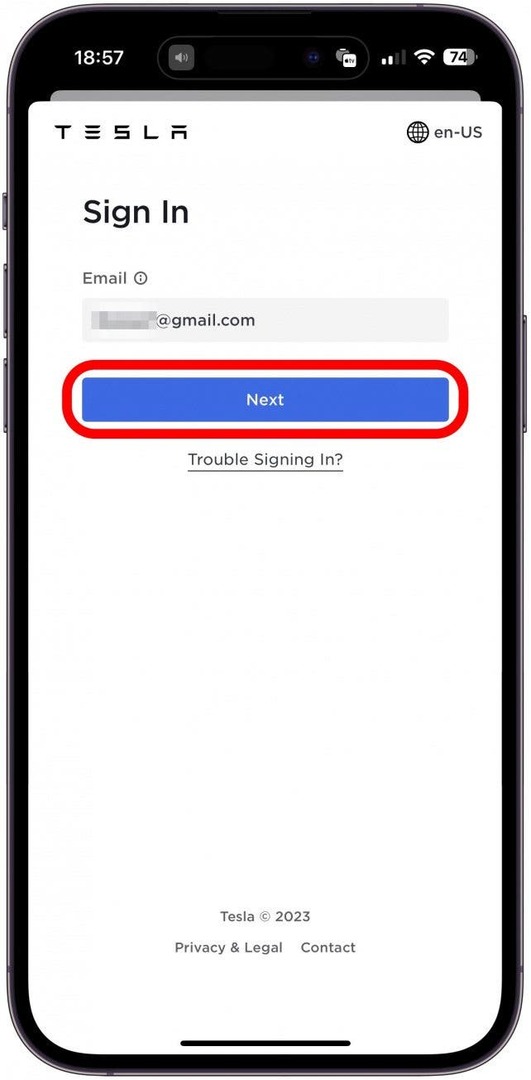
- Inserisci la tua password e tocca Registrazione.
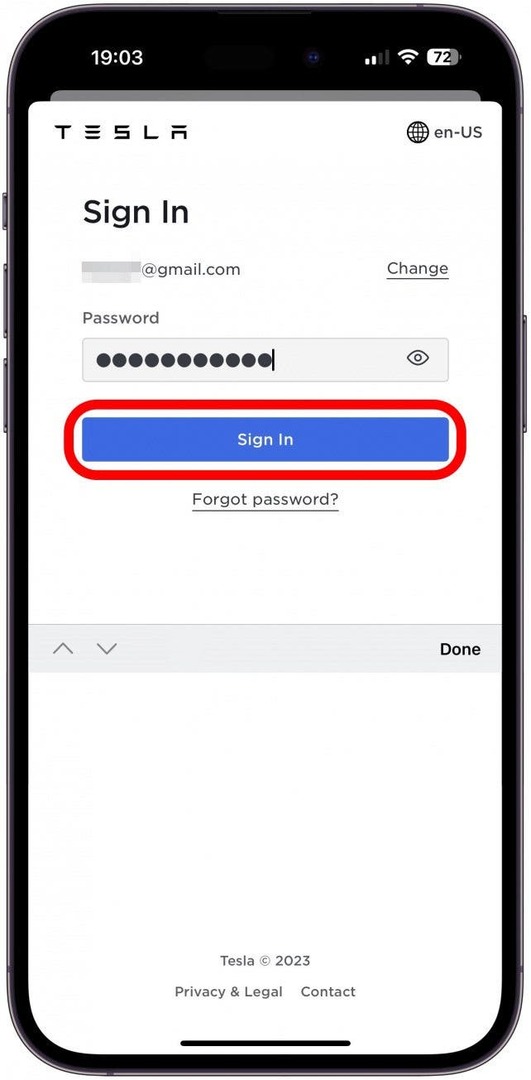
- Potrebbe essere necessario toccare Scegli veicolo se si dispone di più Tesla per attivare quella corretta utilizzando l'app. Nel mio caso, la mia Tesla è apparsa automaticamente. Rubinetto Attivare.
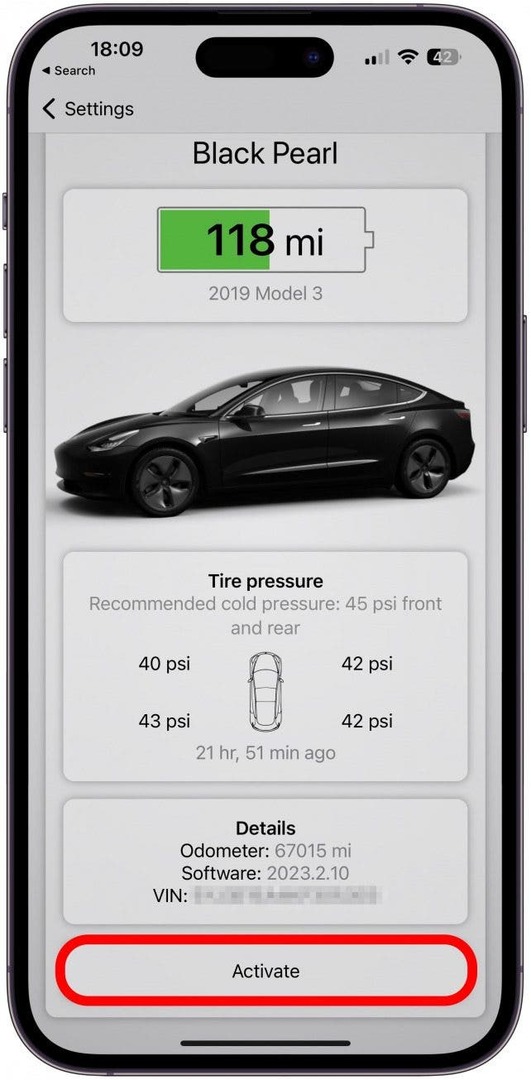
- Una volta attivato, potresti tornare al menu Impostazioni. Altrimenti, tocca Impostazioni sulla pagina del tuo veicolo.
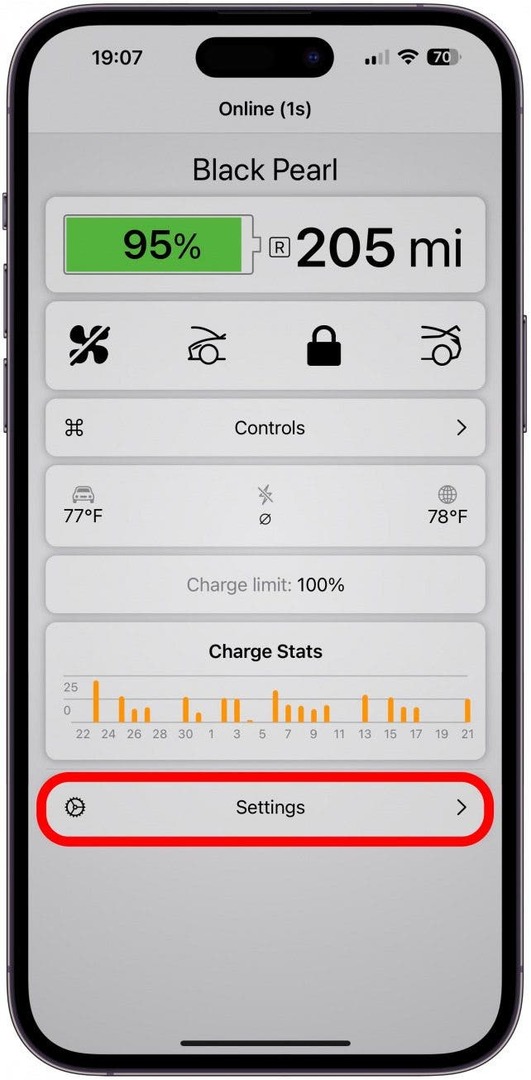
- Scorri verso il basso finché non vedi Attiva il controllo diretto del veicolo tramite Bluetooth. Attiva questa opzione.
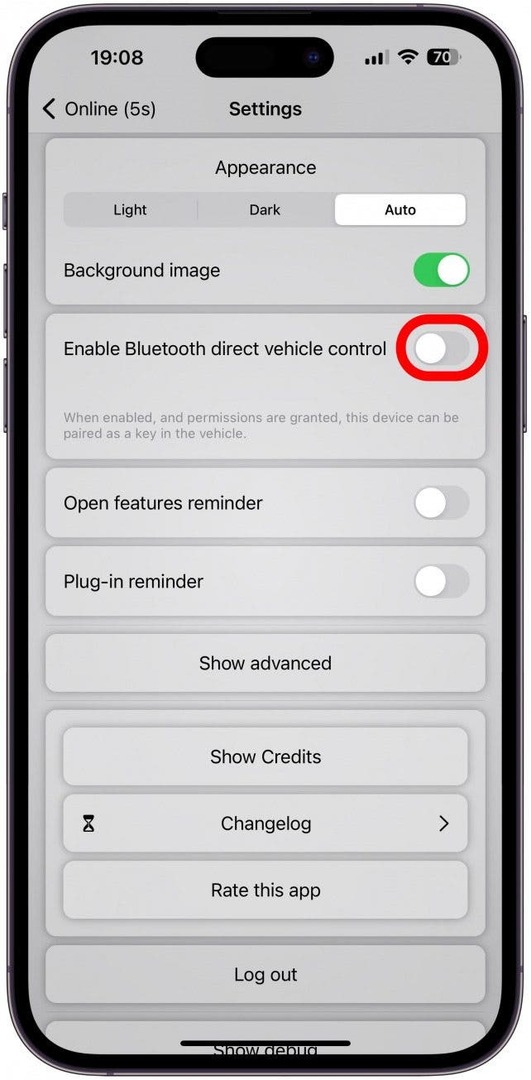
- Potrebbe essere necessario concedere le autorizzazioni Bluetooth a seconda delle impostazioni del tuo iPhone. Rubinetto OK.
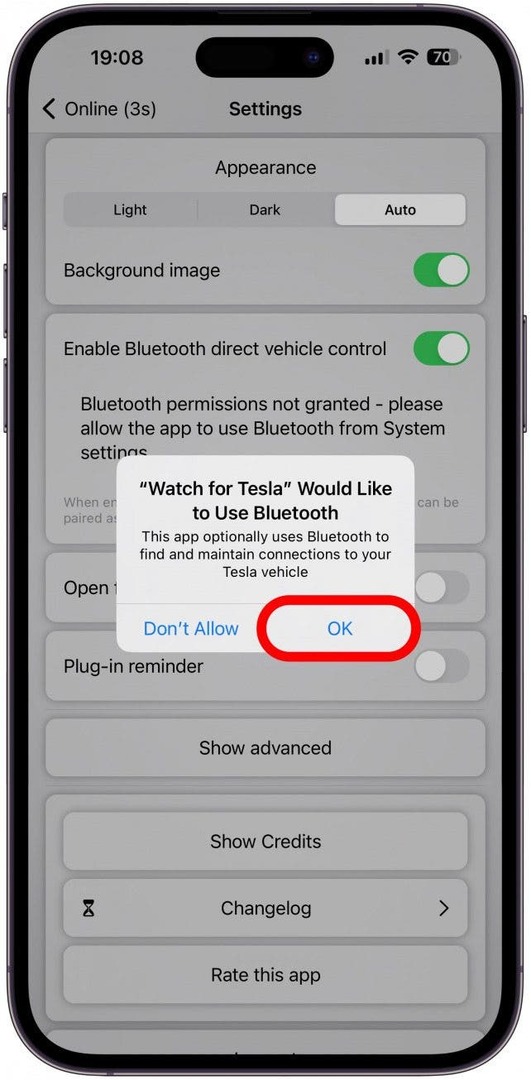
- Ora apri il file Guarda l'app per Tesla sul tuo Apple Watch.

- Rubinetto Impostazioni.
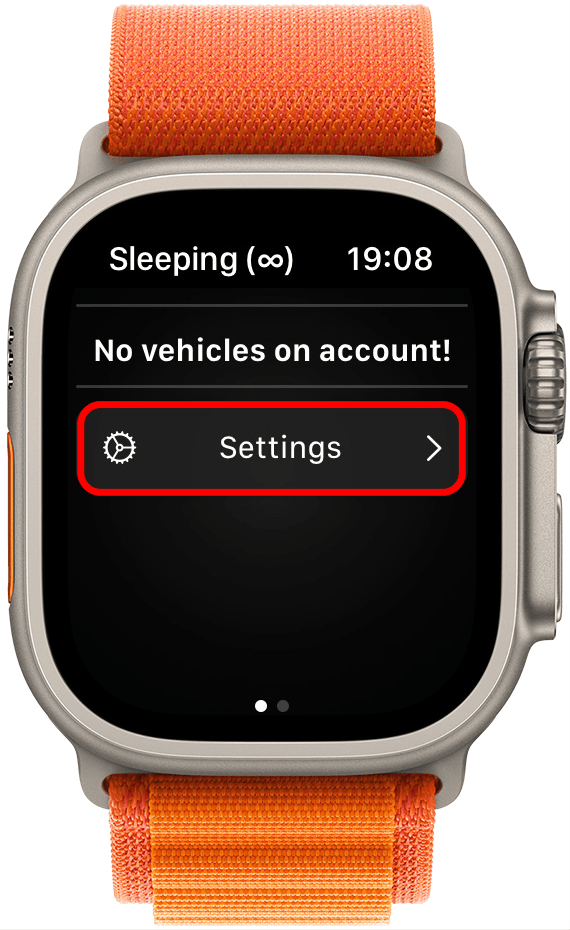
- Rubinetto Scegli il veicolo.
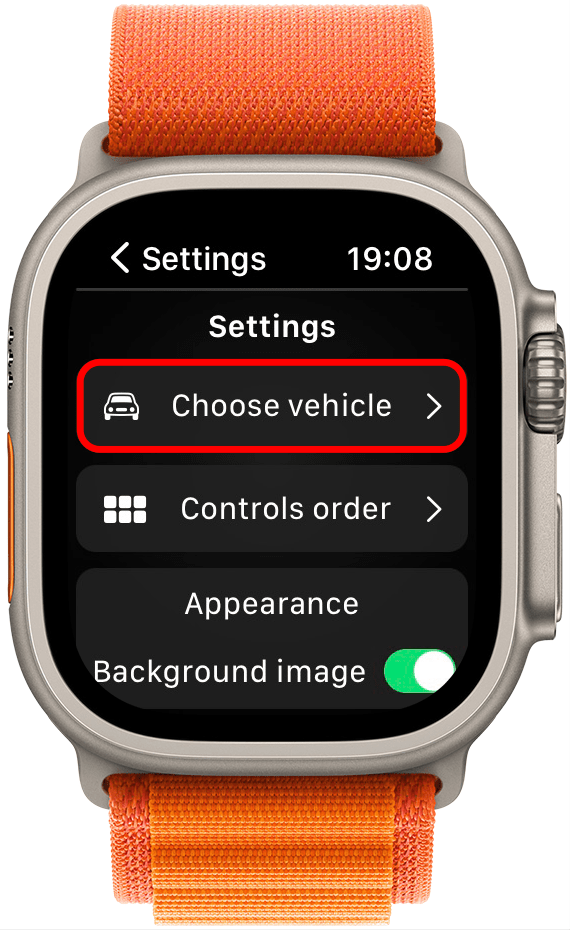
- La mia Tesla è apparsa automaticamente, ma potresti doverne selezionare una se hai più auto. Scorri verso il basso e tocca Attivare.
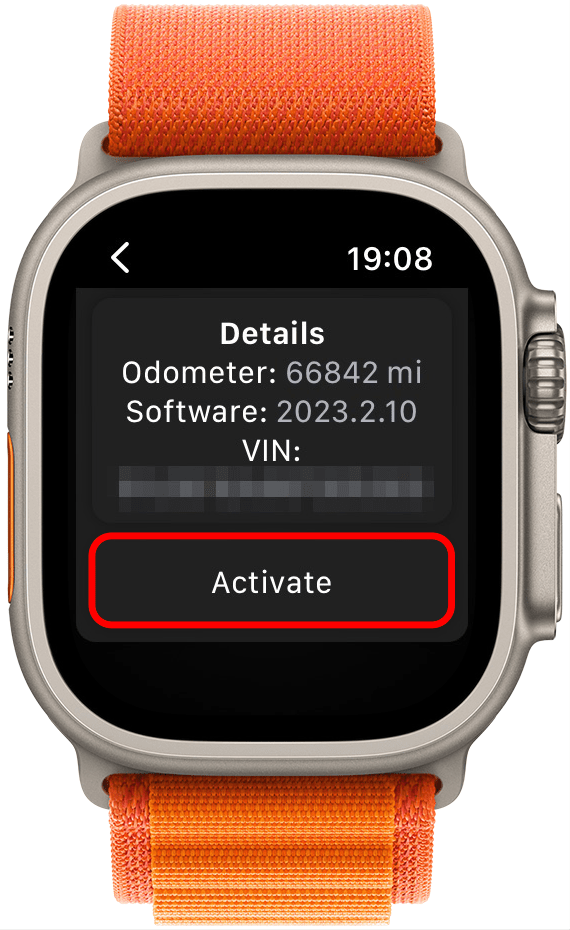
- Scorri verso il basso e attiva Attiva il controllo diretto del veicolo tramite Bluetooth SU. L'interruttore sarà verde ea destra quando abilitato.
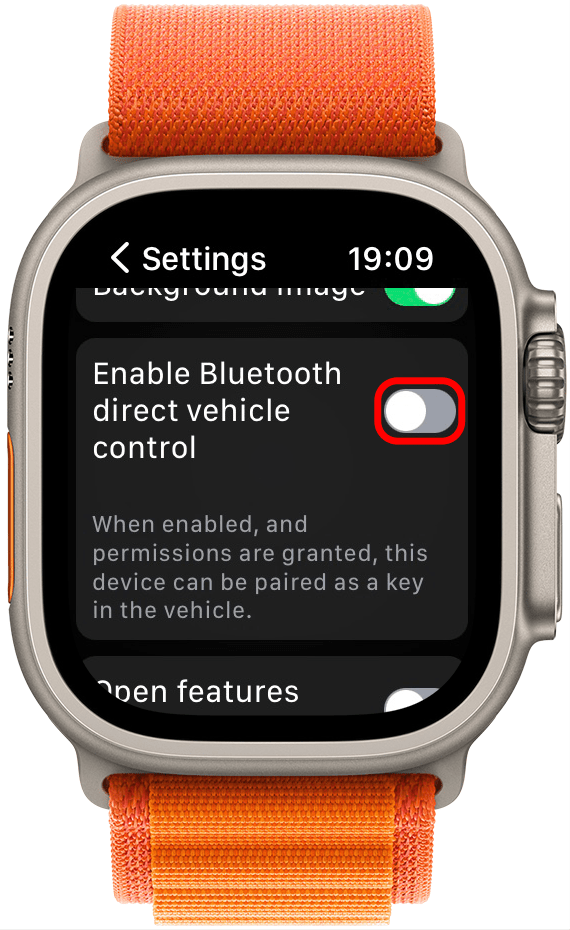
- Una volta terminata la connessione, tocca Aggiungi chiave.
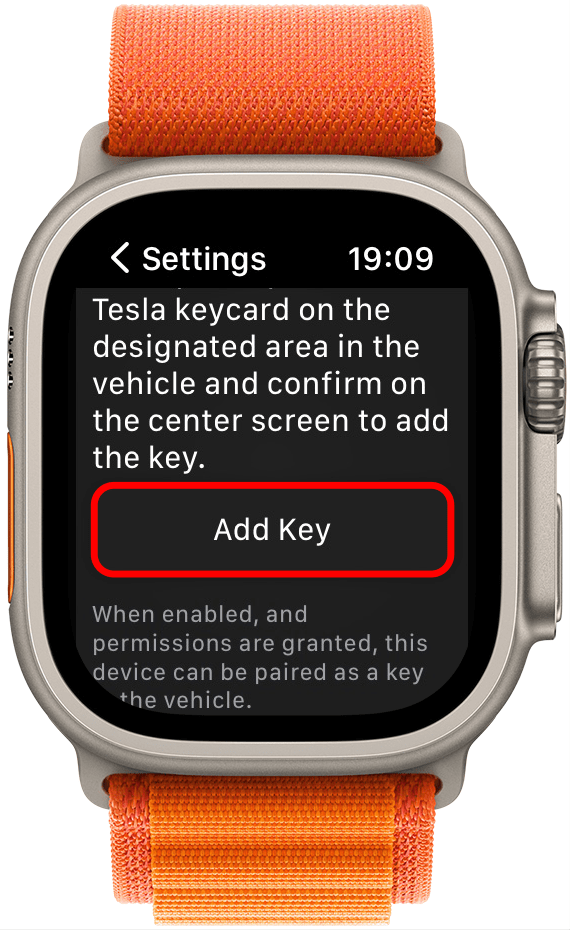
- Dovrai inoltre posizionare la tessera magnetica Tesla nell'area designata del veicolo. Quindi, sullo schermo della tua Tesla, vedrai una richiesta di associazione del tasto del telefono. Rubinetto Confermare.
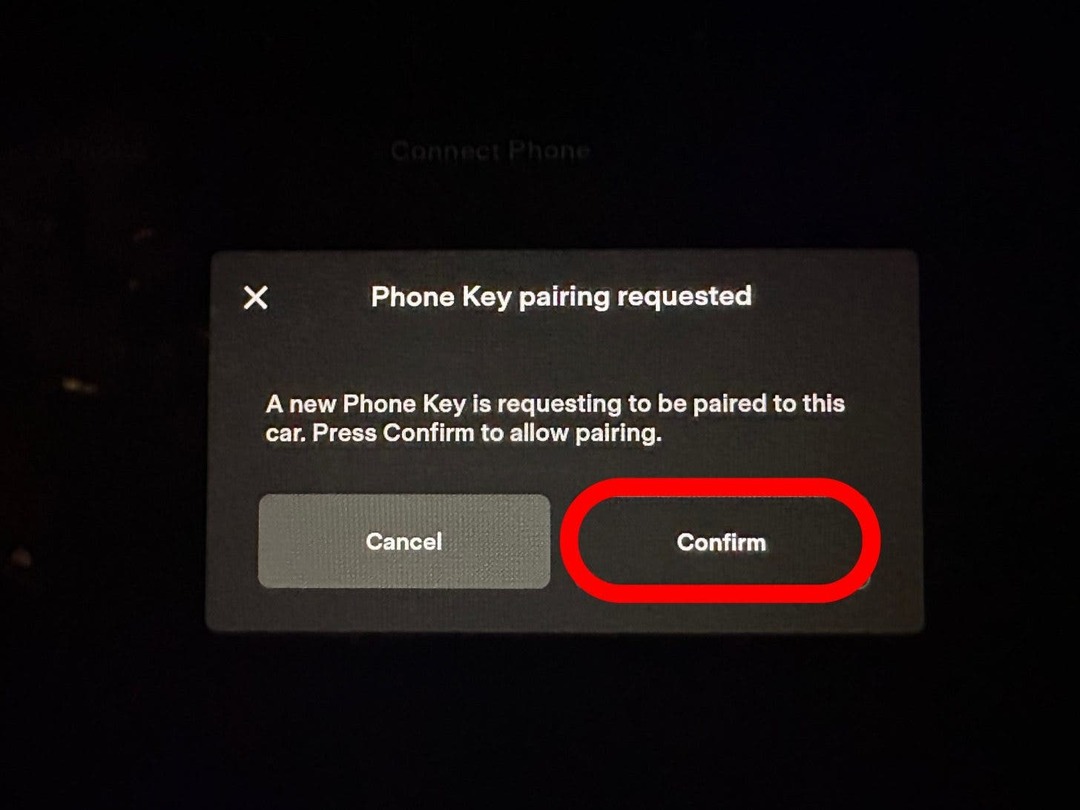
- Sul tuo orologio vedrai che la chiave del tuo veicolo è stata aggiunta.
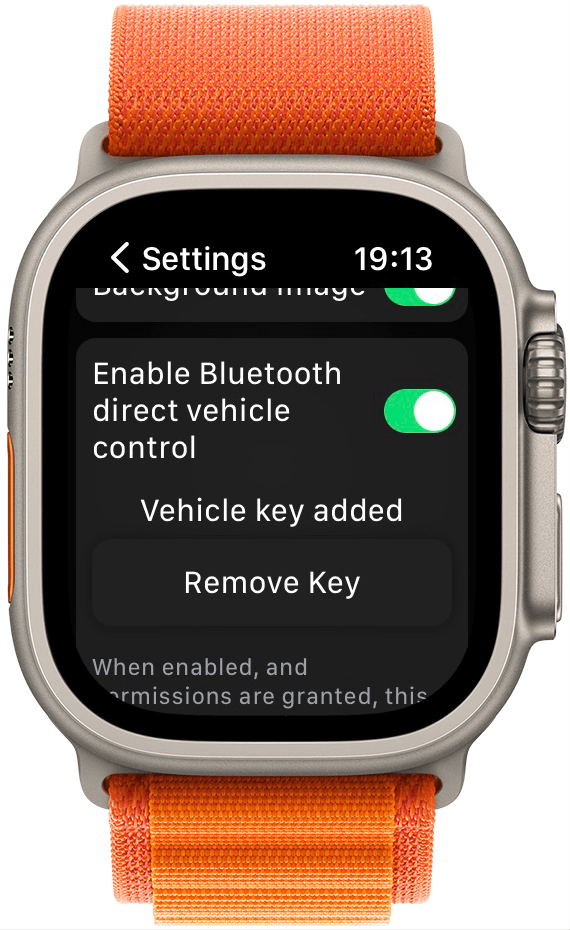
Suggerimento professionale
Per assegnare un nome alla chiave dell'Apple Watch sulla tua Tesla, tocca l'icona dell'auto in basso a sinistra sul display della tua Tesla e seleziona Lucchetti. Qui vedrai una chiave sconosciuta; tocca l'icona della matita per assegnargli un nome, quindi tocca Salva.
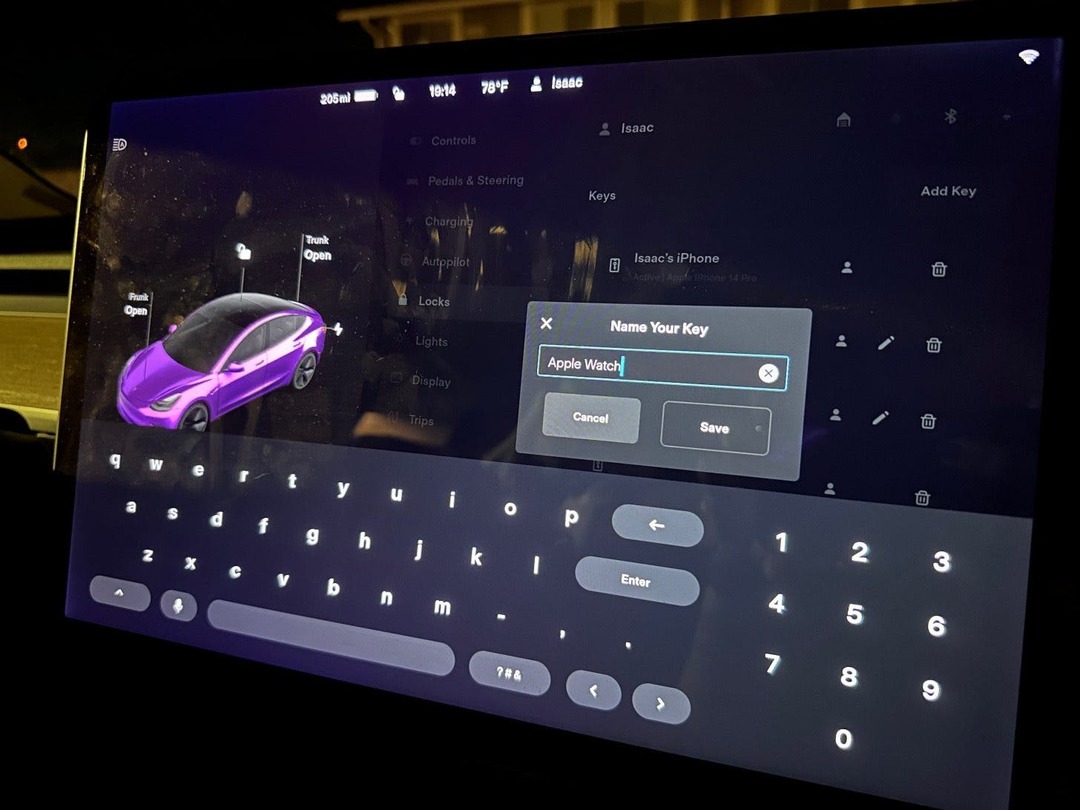
Come utilizzare Apple Watch come portachiavi Tesla
Esistono molte app Tesla di terze parti per Apple Watch, ma la maggior parte richiede di connettersi a Internet, aprire l'app, quindi toccare il pulsante di sblocco. Ciò che rende diversa l'app Watch per Tesla è che può effettivamente trasformare il tuo orologio in un portachiavi. Questo non è sempre stato possibile, ma un recente aggiornamento Bluetooth consente all'app di connettersi direttamente alla tua Tesla, facendola funzionare come una chiave per auto Tesla! Devi solo abilitare il controllo diretto del veicolo tramite Bluetooth all'interno dell'app; quindi sarai in grado di sbloccare automaticamente la tua Tesla quando il tuo Apple Watch è nel raggio d'azione.
Avvertimento
Non è necessaria la connettività Internet per sbloccare la tua Tesla con l'app Watch per Tesla. Tuttavia, devi avere il Bluetooth attivo e assicurarti che l'accesso al tuo veicolo sia attivato. Se avvicinarti alla tua auto e aprire la portiera non funziona, dovrai aprire l'app Watch per Tesla sul tuo iPhone prima di riprovare; questo attiverà la connessione.
FAQ
- L'app Tesla funziona su Apple Watch? No, mentre l'app Tesla funziona su iPhone, non funziona su Apple Watch. Tuttavia, esistono molte app Apple Watch di terze parti.
- Puoi aggiungere una chiave magnetica Tesla ad Apple Wallet? No, non è possibile aggiungere una chiave Tesla al tuo Apple Wallet. La soluzione alternativa consiste nell'utilizzare l'app Watch per Tesla per aggiungere il tuo Apple Watch come chiave Tesla.
- Qual è la migliore app Tesla per Apple Watch? Non esiste una risposta chiara a quale app Apple Watch di terze parti sia la migliore. L'app Watch per Tesla è l'unica che può trasformare il tuo Apple Watch in un portachiavi, quindi lo rende uno dei migliori. Tuttavia, esistono Tessie, Watchla, Stats, Remote per Tesla, Nikola per Tesla e altri. La maggior parte di queste app ti consente di sbloccare la tua Tesla utilizzando l'app e controllare il clima, aprire le finestre, ecc.
Ora sai come utilizzare il tuo Apple Watch come chiave per auto Tesla! Mentre spero ancora che Tesla renda possibile agli utenti Apple di aggiungere una chiave dell'auto al loro Apple Wallet, questo è di gran lunga il modo più semplice per sbloccare una Tesla!